Outlook の添付ファイルを抽出する方法
私の PST ファイル のみが含まれています マイクロソフト ・ オフィスのフォーマット アイテム (.doc, .xls, .ppt など。). 操作方法 PST ファイルから Office ドキュメントをエクスポートします。? 操作方法 保存 IPM.ドキュメント 添付ファイル (たとえば IPM.Document.Word.Document)? 操作方法 添付書類を抽出します。 差出人 Outlook PST ファイルまたは既定の Outlook プロファイル? 保存する方法、 Outlook の添付ファイル そして 電子メールの添付ファイル 別のファイルに.
、 PST ファイル のみを含めることができます、 IPM.ドキュメント ファイルが格納されているコレクション、 単一の添付ファイル. または、 PST ファイル 基準を満たすことができます。 見通し 添付ファイルを含む可能性のある項目. 両方のケースで抽出し、添付ファイルを保存する Outlook のエクスポート ウィザードを使用することができます。.
抽出 outlook の添付ファイルしてください以下:
- 実行、 Outlook のエクスポート ウィザード ソフトウェア
- オプションを有効にします。 ‘外部の PST ファイルを選択します。‘
- ソースの PST ファイルを選択で、 Outlook の添付ファイル 保存されます。
- ツールが必要がありますターゲット フォルダーを指定します。 Outlook の添付ファイルを抽出します。
- オプションを無効にします。 ‘カスタム‘
- * 選択、 ‘*** – 輸出の添付ファイルのみ‘ 値、 出力フォーマット リスト
- プレス、 オプション ボタンをクリックし、必要に応じてその他のオプションを構成します。. 単一のフォルダーに添付ファイルをエクスポートしたり、ハード ドライブ上の Outlook フォルダー構造のコピーを作成するプログラムを設定します。.
- プレス、 次に ボタン
- プログラムはフォルダー構造をスキャンされ、フォルダー構造のプレビューを表示
- プレス、 スタート エクスポートの手順を開始するボタン
- プログラムが開始されます。 Outlook の pst ファイルの添付ファイルをエクスポートします。. プロセスの使用を停止できます。 ‘停止‘ ボタン, その場合はエクスポートされません完了. プログラムは、プロセス フローを検査するために使用できるプロセスログを記入します。.
* オプションのバージョンから利用可能 1.3
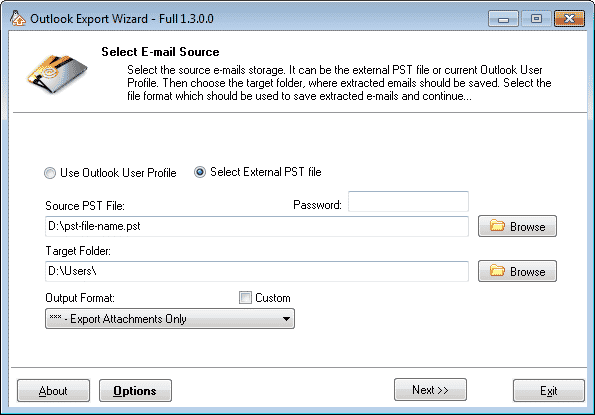
プロセスが完了すると使用、 出口 ソフトウェアまたはプレスを閉じるボタン、 戻る 2 回ボタンをクリックし、ソフトウェアを使用してください Outlook アイテムをエクスポートします。 添付ファイルを抽出近く保存. そのために, ちょうど上で説明したすべての手順を繰り返します, しかし、ポイントで別のエクスポート形式を選択 #6.